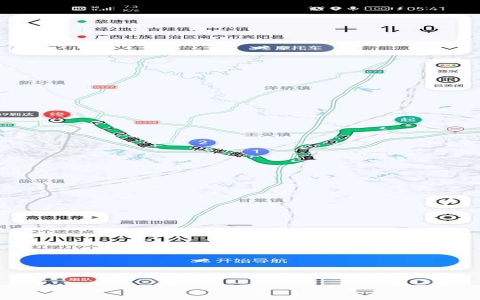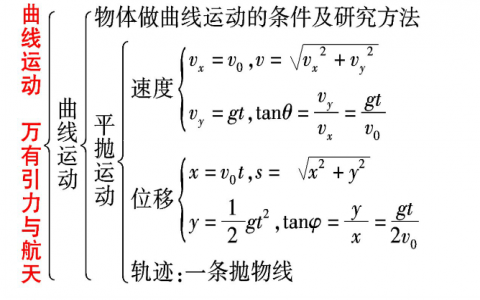最近有不少小伙伴在使用电脑输入法的时候出现了问题,说打字的时候输入法选字框不显示了,不知道怎么办,万能的系统城小编早就为大家准备好了解决输入法选字框不见了的方法,大家可以来尝试小编为大家带来的解决方法,绝对能解决问题哦。

电脑输入法打字不显示选字框怎么办?
win10系统:
1.用户如果习惯使用微软自带输入法的话就用这种方法,首先单击“语言栏”,点击“语言首选项”;

2.打开后在右侧找到“中文(中华人民共和国)”并单击,之后选择“选项”;

3.下拉找到常用的微软自带输入法,小编这里以微软拼音为例,单击“微软拼音”,点击“选项”;

4.之后在其中选择“常规”这个窗口;

5.下拉到最后将“使用以前版本的Microsoft输入法”选项给打开即可解决win10输入法不显示选字框的问题。

win11系统:
1.如果是微软输入法,可以点击右下角“输入法图标”,打开“更多键盘设置”;

2.然后点击中文最右边“三个点”打开“语言选项”;

3.接着点击微软输入法右边“三个点”打开“键盘选项”;

4.随后选择第一个“常规”;

5.最后打开最下面的“兼容性”选项即可。

其他方法:
1.最便捷的方法是选用其他第三方输入法,例如QQ输入法或者搜狗输入法等。

以上就是小编为大家带来的电脑输入法打字不显示选字框的解决方法了,希望能帮助到大家。

 微信扫一扫
微信扫一扫